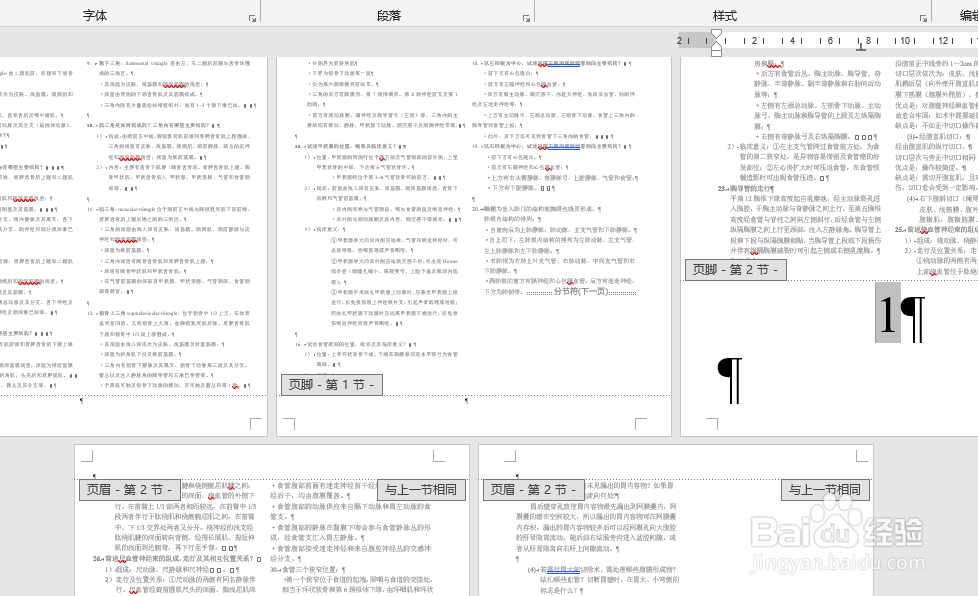Word怎么设置从第三页开始显示页码
1、首先像往常一样插入一个页码:选择“插入”选项卡中的页码。
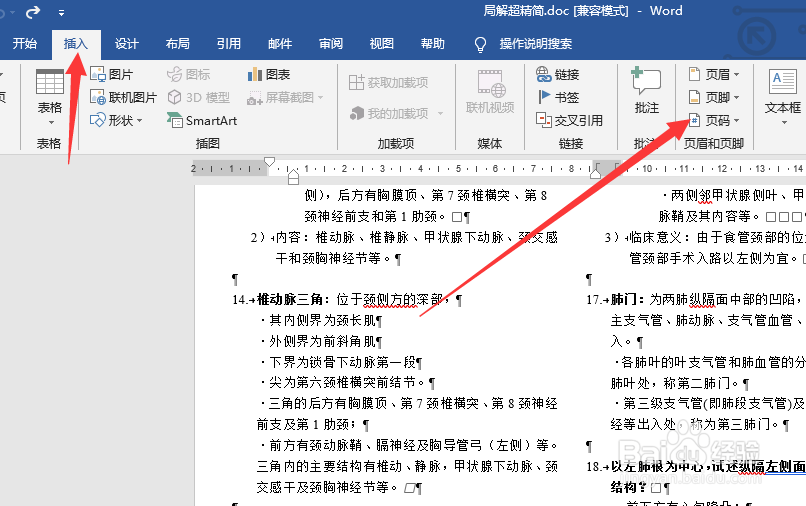
2、接下来选择你需要的页码位置和样式。
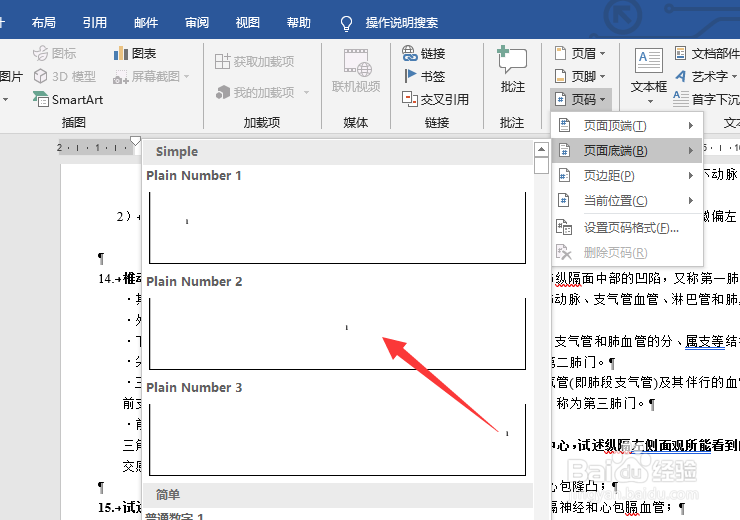
3、接下来就是分节了,将鼠标光标移到第二页的末尾。
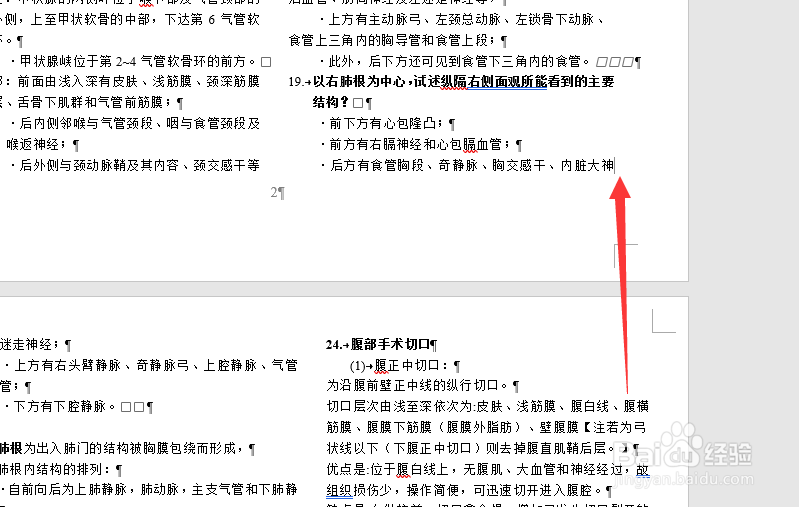
4、接着在布局选项卡的“分隔符”中选择“下一页”。
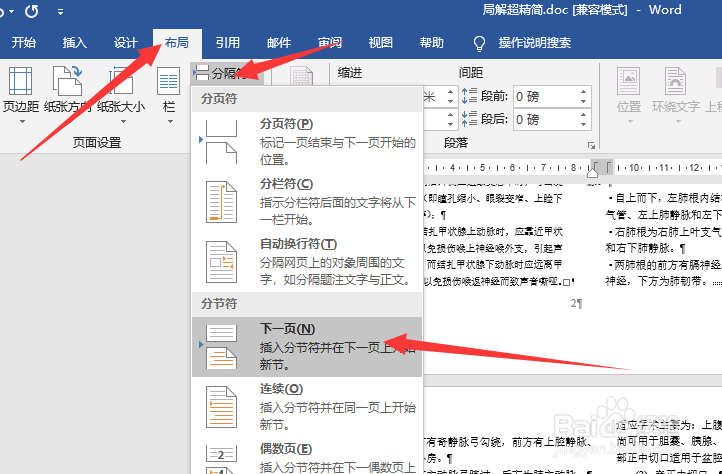
5、接着可能会出现格式问题,你需要修改一下第二页的格式,缩减一下占用内容,一定要保证分节符位于第二页中,不然就只能从第四页开始页码为第一页了。
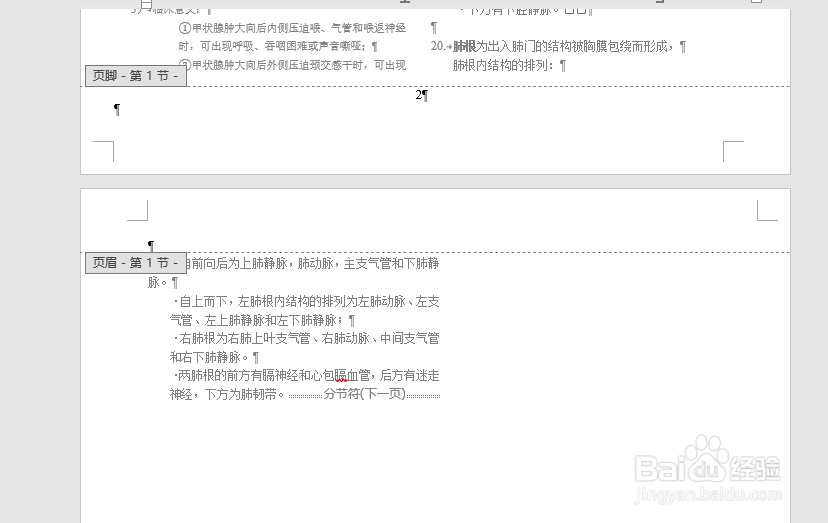
6、调整格式后双击第三页的页码位置来修改页码,将“页眉和页脚”选项卡中“导航”内“链接到前一节”取消选中。
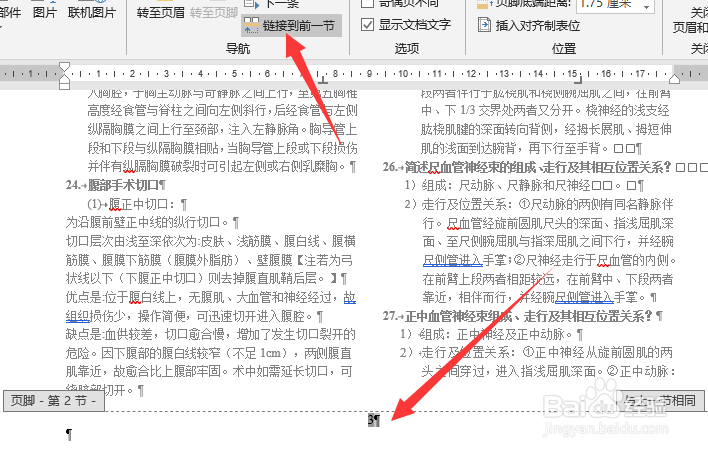
7、如图所示,取消链接到前一节后第三页的页码与前两页的页码就没有关系了,不过这个时候页码仍然显示是三,我们还需要修改一下起始页码。
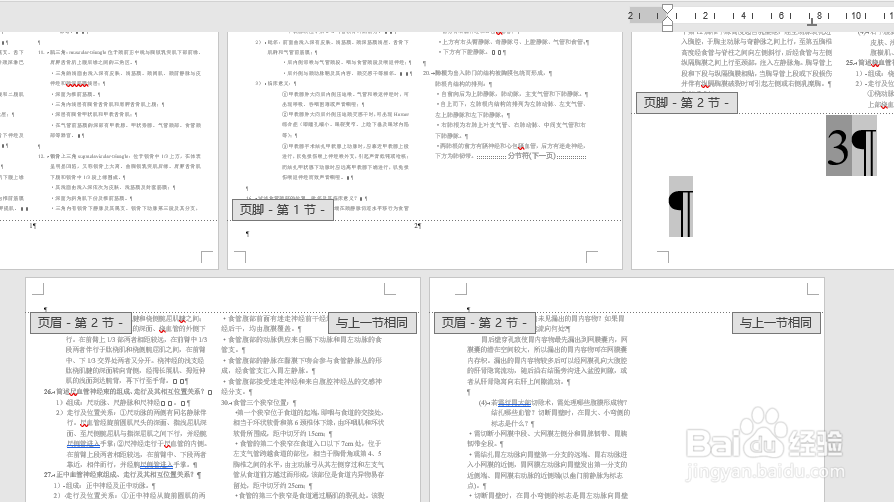
8、将页码3选中后在上面单击鼠标右键打开菜单,选择“设置页码格式”。
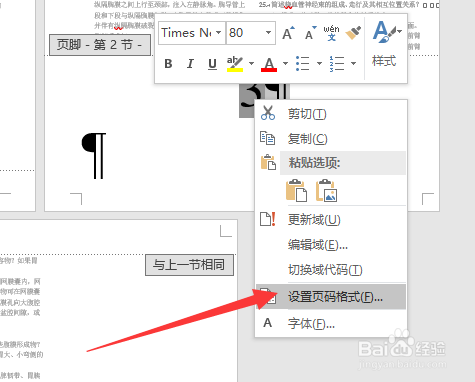
9、接下来将页码编号选中,设置为“1”,别忘了点击确认按钮保存。
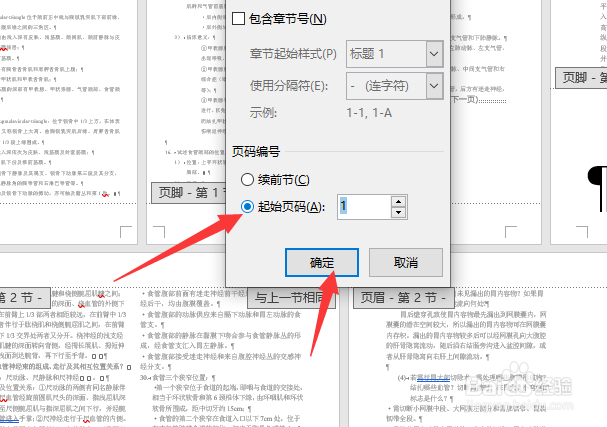
10、最后将前两页的页码直接退格键删除,这样这篇文档就从第三页开始显示页码了。